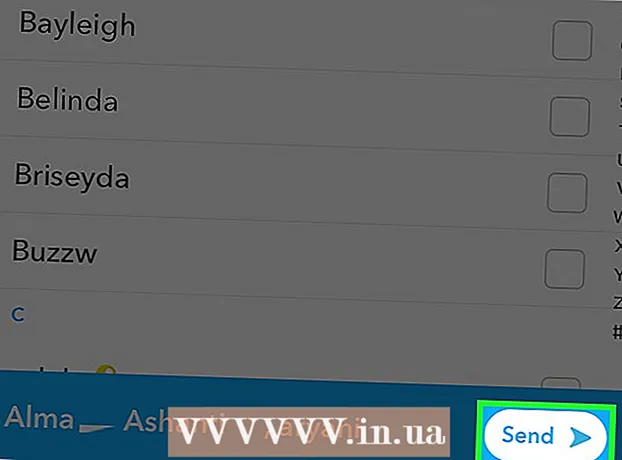Муаллиф:
Roger Morrison
Санаи Таъсис:
20 Сентябр 2021
Навсозӣ:
1 Июл 2024

Мундариҷа
- Ба қадам
- Усули 1 аз 6: Photoshop
- Усули 2 аз 6: Microsoft Paint
- Усули 3 аз 6: Microsoft PowerPoint
- Усули 4 аз 6: Баннерро онлайн эҷод кунед
- Усули 5 аз 6: Аватаре созед, ки ба баннератон мувофиқат кунад
- Усули 6 аз 6: Илова кардани баннер ба имзоҳои форум, вебсайтҳо ва ғайра.
- Маслиҳатҳо
- Огоҳӣ
Баннери веб чизе аст, ки ҳоло ҳама ба мо ошно ҳастанд. Ин одатан тасвирест, ки дар болои вебсайт ҷойгир аст, бо ном ва логотипи ширкат, хоҳ реклама бошад ё каме ҳам дар мавриди вебсайти тиҷорӣ. Баннер бояд иттилоотӣ, ҷолиб ва ҷаззоб бошад - шумо мехоҳед, ки меҳмони оддӣ ба атроф часпад. Мо ба шумо якчанд роҳҳои ин корро нишон медиҳем.
Ба қадам
Усули 1 аз 6: Photoshop
 Ҳуҷҷати нав созед. Муайян кунед, ки андозаи баннер бояд чӣ гуна бошад: як қатор андозаи стандартӣ вуҷуд дорад. Бо мақсади худ, мо диққати худро ба як баннерӣ стандартӣ дар ҳаҷми 468 пиксел ба 60 пиксел равона мекунем:
Ҳуҷҷати нав созед. Муайян кунед, ки андозаи баннер бояд чӣ гуна бошад: як қатор андозаи стандартӣ вуҷуд дорад. Бо мақсади худ, мо диққати худро ба як баннерӣ стандартӣ дар ҳаҷми 468 пиксел ба 60 пиксел равона мекунем: - Эзоҳ: ин андозаи стандартӣ аст, аммо талабот нест. Инро ба қадри зарурӣ танзим кунед.
 Ранги заминаро таъин кунед. Қабати заминаро бо ранге, ки ба тарҳи вебсайти шумо мувофиқат мекунад, пур кунед.
Ранги заминаро таъин кунед. Қабати заминаро бо ранге, ки ба тарҳи вебсайти шумо мувофиқат мекунад, пур кунед. - Барои пайдо кардани Ранги Интихобкунандаи Ранг ва ранги пуркунӣ ро интихоб кунед.
- Бо воситаи Puck Bucket (сатил), қабати заминаи баннерро бо ранги интихобшуда пур кунед.
 Як қабати нав эҷод кунед. Мо онро бо ранги бой пур мекунем, то матн ва логотип беҳтар намоён шавад. Ин бояд ба андозаи баннер ва дар марказ мутаносиб бошад.
Як қабати нав эҷод кунед. Мо онро бо ранги бой пур мекунем, то матн ва логотип беҳтар намоён шавад. Ин бояд ба андозаи баннер ва дар марказ мутаносиб бошад. - Дар қабати нав шумо интихоб мекунед, ки аз баннер хурдтар аст ва онро бо ранги дилхоҳ пур кунед.
- Майдони пуршударо ба марказ гиред. Тамоми қабатро бо пахшкунии CTRL-A (PC) ё Command-A (Macintosh) интихоб кунед.
- Аз Қабатменю, Align Layers to Select> Centers Vertical -ро интихоб кунед. Ин қадамро такрор кунед, аммо ҳоло марказҳои уфуқиро интихоб кунед. Ин қабати контрастро ба таври уфуқӣ ва амудӣ марказ мекунад.
 Нишони худро илова кунед. Файли логотипи худро кушоед ва нусхабардорӣ кунед ва ба ҳуҷҷати баннерӣ часпонед, ки он ҳамчун қабати нав пайдо мешавад. Агар зарур бошад, инро дубора чен кунед. CTRL-T (PC), ё Command-T (Macintosh) -ро пахш кунед ва бо истифода аз тугмаҳои Shift барои нигоҳ доштани таносуб дастакҳоро барои калонтар ё хурдтар кардани ҳуҷҷат истифода баред.
Нишони худро илова кунед. Файли логотипи худро кушоед ва нусхабардорӣ кунед ва ба ҳуҷҷати баннерӣ часпонед, ки он ҳамчун қабати нав пайдо мешавад. Агар зарур бошад, инро дубора чен кунед. CTRL-T (PC), ё Command-T (Macintosh) -ро пахш кунед ва бо истифода аз тугмаҳои Shift барои нигоҳ доштани таносуб дастакҳоро барои калонтар ё хурдтар кардани ҳуҷҷат истифода баред.  Номи ширкати худ ё номи вебсайтро илова кунед. Асбоби матнро интихоб кунед, шрифти дилхоҳатонро интихоб кунед ва номро нависед. Агар андоза дуруст набошад, онро тавре, ки дар қадами қаблӣ тавсиф шудааст, бо хоҳиши худ танзим кунед.
Номи ширкати худ ё номи вебсайтро илова кунед. Асбоби матнро интихоб кунед, шрифти дилхоҳатонро интихоб кунед ва номро нависед. Агар андоза дуруст набошад, онро тавре, ки дар қадами қаблӣ тавсиф шудааст, бо хоҳиши худ танзим кунед.  Унсурҳои иловагӣ илова кунед. Баъзан логотип ва ном кофӣ аст. Аммо илова кардани хатҳо ва ороиш метавонад тамоми чизро каме ҷолибтар кунад. Барои ин, як қабати нав созед, то ки шумо ба осонӣ бидуни халал ба қабатҳои дигар созед.
Унсурҳои иловагӣ илова кунед. Баъзан логотип ва ном кофӣ аст. Аммо илова кардани хатҳо ва ороиш метавонад тамоми чизро каме ҷолибтар кунад. Барои ин, як қабати нав созед, то ки шумо ба осонӣ бидуни халал ба қабатҳои дигар созед.  Тоза кардан. Ҳама гуна логотип, унвон ва дигар унсурҳоро ҳаракат диҳед, то онҳо дуруст бошанд ва баннерҳои худро захира кунед.
Тоза кардан. Ҳама гуна логотип, унвон ва дигар унсурҳоро ҳаракат диҳед, то онҳо дуруст бошанд ва баннерҳои худро захира кунед.
Усули 2 аз 6: Microsoft Paint
 Ҳуҷҷати нав созед.
Ҳуҷҷати нав созед. Интихобро дар шакли баннер гузаронед. Ин метавонад андозаи дилхоҳе бошад, аммо шумо метавонед дар ин ҷо як қатор андозаи стандартиро пайдо кунед.
Интихобро дар шакли баннер гузаронед. Ин метавонад андозаи дилхоҳе бошад, аммо шумо метавонед дар ин ҷо як қатор андозаи стандартиро пайдо кунед.  Агар шумо хоҳед, ки заминаи ранга дошта бошед, сатили рангро истифода баред, то баннерро бо ҳар гуна ранги дилхоҳатон пур кунед. Онро бо боқимондаи вебсайти худ созед.
Агар шумо хоҳед, ки заминаи ранга дошта бошед, сатили рангро истифода баред, то баннерро бо ҳар гуна ранги дилхоҳатон пур кунед. Онро бо боқимондаи вебсайти худ созед.  Суратҳо, тасвирҳо ва матнро илова кунед. Ҷадвалро клик кунед Часбонед ва интихоб кунед Часбондан аз.
Суратҳо, тасвирҳо ва матнро илова кунед. Ҷадвалро клик кунед Часбонед ва интихоб кунед Часбондан аз. - Тасвири ба худ писандро ёбед ва клик кунед Кушодан.
 Тасвири худро ба андозаи дилхоҳ калонтар / хурдтар кунед. Ҷадвалро клик кунед Андоза ва интихоб кунед Пикселҳо. Баландии амудиро ба баландии баннератон мувофиқат кунед.
Тасвири худро ба андозаи дилхоҳ калонтар / хурдтар кунед. Ҷадвалро клик кунед Андоза ва интихоб кунед Пикселҳо. Баландии амудиро ба баландии баннератон мувофиқат кунед. - Тасвирҳоро дар ҷои худ ҷойгир кунед.
- Ҳар қадаре ки мехоҳед тасвир илова кунед.
 Матн илова кунед. Истифода баред Матнасбоб (тугма а), ва номи худ ё ягон матни дигареро, ки мехоҳед истифода баред, илова кунед.
Матн илова кунед. Истифода баред Матнасбоб (тугма а), ва номи худ ё ягон матни дигареро, ки мехоҳед истифода баред, илова кунед.  Парчами худро кӯтоҳ кунед. Истифода баред -Ро интихоб кунед ва дар атрофи байрақчаи худ қуттии росткунҷае кашед. Боварӣ ҳосил кунед, ки ин андозаи баннерҳои охирини шумост. Пас пахш кунед Зироат.
Парчами худро кӯтоҳ кунед. Истифода баред -Ро интихоб кунед ва дар атрофи байрақчаи худ қуттии росткунҷае кашед. Боварӣ ҳосил кунед, ки ин андозаи баннерҳои охирини шумост. Пас пахш кунед Зироат.  Вақте ки шумо ба анҷом расидед, онро захира кунед!
Вақте ки шумо ба анҷом расидед, онро захира кунед!
Усули 3 аз 6: Microsoft PowerPoint
 Ҳуҷҷати нави холии PowerPoint созед.
Ҳуҷҷати нави холии PowerPoint созед.- Тасвирро ба 100% танзим кунед.
 Заминаи баннерро кашед. Барои баннер як андозаи стандартӣ ё ҳар андозае, ки ба шумо лозим аст, истифода баред.
Заминаи баннерро кашед. Барои баннер як андозаи стандартӣ ё ҳар андозае, ки ба шумо лозим аст, истифода баред. - Ҷадвалро клик кунед Шакл ва росткунҷаи пойгоҳро интихоб кунед.
- Инро ба андозаи дилхоҳ кашед ва пур кунед. Шумо метавонед барои ин ранги якрангро истифода баред ё намунаи пур кардани онро истифода баред (тавассути Таъсири пур кунед ё Услубҳои зуд тугма.
 Сурат, логотип ё тасвири дигарро илова кунед. Барои мисол мо баъзе клипартҳоро истифода мебарем. Тугмаро пахш кунед Тасвир ва намуди тасвиреро, ки мехоҳед гузоред, интихоб кунед. Тасвири худро илова кунед, андозаи онро тағир диҳед ва дар баннератон ҷойгир кунед.
Сурат, логотип ё тасвири дигарро илова кунед. Барои мисол мо баъзе клипартҳоро истифода мебарем. Тугмаро пахш кунед Тасвир ва намуди тасвиреро, ки мехоҳед гузоред, интихоб кунед. Тасвири худро илова кунед, андозаи онро тағир диҳед ва дар баннератон ҷойгир кунед.  Ба он матн ва унсурҳои дигар илова кунед. Сипас номи ширкат, шиор ва маълумоти дигарро дар баннер ҷойгир кунед, то онро гирд оред.
Ба он матн ва унсурҳои дигар илова кунед. Сипас номи ширкат, шиор ва маълумоти дигарро дар баннер ҷойгир кунед, то онро гирд оред.  Парчамро интихоб кунед. Интихоб кунед Таҳрир > Ҳама-ро интихоб кунед ё CTRL-A (PC) ё Command-A (Mac). Муҳим: мутмаин бошед, ки баннерҳои шумо маҳз ҳамон тавре ки мехоҳед ва дар слайд ҳеҷ чизи дигаре нест!
Парчамро интихоб кунед. Интихоб кунед Таҳрир > Ҳама-ро интихоб кунед ё CTRL-A (PC) ё Command-A (Mac). Муҳим: мутмаин бошед, ки баннерҳои шумо маҳз ҳамон тавре ки мехоҳед ва дар слайд ҳеҷ чизи дигаре нест! - Ягон элементро, ки матн нест, тугмаи ростро пахш кунед ва пас Захира ҳамчун тасвирро интихоб кунед ...
 Парчами худро захира кунед. Баннерро кушоед ва санҷед, ки оё ҳама чиз ба таври шумо мехоҳад!
Парчами худро захира кунед. Баннерро кушоед ва санҷед, ки оё ҳама чиз ба таври шумо мехоҳад!
Усули 4 аз 6: Баннерро онлайн эҷод кунед
 Ба яке аз вебсайтҳои зерин гузаред: BannersABC.com, Addesigner.com, mybannermaker.com ва ғайра (бисёр чизҳои дигарро пайдо кардан мумкин аст). Инҳо вебсайтҳое мебошанд, ки дар онҳо шумо баннерҳо сохта метавонед. Якчанд дақиқа барои муқоисаи вариантҳои гуногун ва интихоби беҳтарин барои мақсадҳои худ сарф кунед.
Ба яке аз вебсайтҳои зерин гузаред: BannersABC.com, Addesigner.com, mybannermaker.com ва ғайра (бисёр чизҳои дигарро пайдо кардан мумкин аст). Инҳо вебсайтҳое мебошанд, ки дар онҳо шумо баннерҳо сохта метавонед. Якчанд дақиқа барои муқоисаи вариантҳои гуногун ва интихоби беҳтарин барои мақсадҳои худ сарф кунед.  Матн ва тасвирҳоро илова кунед. Барои сохтани баннерҳои худ ба дастурҳои экрани пайравӣ кунед. Онҳо аксар вақт асарҳои бадеии худро доранд, ки шумо метавонед онҳоро истифода баред, ё шумо метавонед тасвирҳои фармоиширо барои сохтани баннер ворид кунед.
Матн ва тасвирҳоро илова кунед. Барои сохтани баннерҳои худ ба дастурҳои экрани пайравӣ кунед. Онҳо аксар вақт асарҳои бадеии худро доранд, ки шумо метавонед онҳоро истифода баред, ё шумо метавонед тасвирҳои фармоиширо барои сохтани баннер ворид кунед.  Парчами худро тавлид кунед. Пас аз ба итмом расидан, одатан функсияи содирот вуҷуд дорад, ки ба шумо имкон медиҳад, ки баннерро дар кадом ҷузвдон ё директория ҳифз кардан мехоҳед ва кадом намуди файлро истифода бурдан мехоҳед (Jpeg одатан интихоби аввал аст). Дастурҳоро иҷро кунед, захира кунед, зеркашӣ кунед ва мувофиқи хости худ истифода баред.
Парчами худро тавлид кунед. Пас аз ба итмом расидан, одатан функсияи содирот вуҷуд дорад, ки ба шумо имкон медиҳад, ки баннерро дар кадом ҷузвдон ё директория ҳифз кардан мехоҳед ва кадом намуди файлро истифода бурдан мехоҳед (Jpeg одатан интихоби аввал аст). Дастурҳоро иҷро кунед, захира кунед, зеркашӣ кунед ва мувофиқи хости худ истифода баред.
Усули 5 аз 6: Аватаре созед, ки ба баннератон мувофиқат кунад
 Ин ихтиёрӣ аст. Аммо шумо метавонед дар бораи парчами худ аватари мувофиқро фикр кунед, агар шумо хоҳед, ки онро дар форумҳо истифода баред.
Ин ихтиёрӣ аст. Аммо шумо метавонед дар бораи парчами худ аватари мувофиқро фикр кунед, агар шумо хоҳед, ки онро дар форумҳо истифода баред.  Аз зироаткорӣ истифода баред. Шумо ин хосиятро дар аксари барномаҳои графикӣ пайдо мекунед. Парчами худро ба версияи хурдтар буред.
Аз зироаткорӣ истифода баред. Шумо ин хосиятро дар аксари барномаҳои графикӣ пайдо мекунед. Парчами худро ба версияи хурдтар буред. - Алтернатива сохтани нусхаи хурд аст, ки аз баннерҳои калонтари шумо унсурҳои гуногун дорад. Ин метавонад танҳо логотип ё акси шумо, ё танҳо номи ширкати шумо бошад. Муҳим он аст, ки он фаҳмо боқӣ мемонад.
 Аватари шумо бояд хурд бошад. 48 ба 48 пиксел андозаи стандартӣ аст.
Аватари шумо бояд хурд бошад. 48 ба 48 пиксел андозаи стандартӣ аст.  Аватари худро захира кунед!
Аватари худро захира кунед!
Усули 6 аз 6: Илова кардани баннер ба имзоҳои форум, вебсайтҳо ва ғайра.
 Ҳисоб кунед. Сайти аксҳо ба монанди Photobucket, Flickr, Tumblr ё чизи ба ин монандро истифода баред.
Ҳисоб кунед. Сайти аксҳо ба монанди Photobucket, Flickr, Tumblr ё чизи ба ин монандро истифода баред. - Пас аз доштани ҳисоб, шумо метавонед баннер, аватар ва дигар тасвирҳои худро ба вебсайт бор кунед.
 Истифодаи рамзгузорӣ. Аз имконоти мубодила истифода баред, то коди HTML -ро барои илова кардани баннератон ба имзо, вебсайт ё монанд ба даст оред.
Истифодаи рамзгузорӣ. Аз имконоти мубодила истифода баред, то коди HTML -ро барои илова кардани баннератон ба имзо, вебсайт ё монанд ба даст оред.
Маслиҳатҳо
- Боварӣ ҳосил кунед, ки дар компютер бисёр ҳуруфҳои хуб доред.
- Амалия комил мекунад.
- Барои намунаҳои баннерҳо форумҳо ва вебсайтҳоро санҷед!
Огоҳӣ
- Сохтани баннер вақтро талаб мекунад ва сабрро талаб мекунад!
- Нусхаи аслиро ҳамчун PDF ҳамчун TIFF захира кунед (сифатро гум накунед) ва нусхабардориро ҳамчун Jpeg / GIF созед.
- Агар шумо хоҳед, ки аксро ба Photobucket бор кунед, боварӣ ҳосил кунед, ки он JPEG ё GIF аст.